Kiedy zaczynasz wysyłać wiadomości e-mail z iPada, konfiguruje folder Wysłane do ich przechowywania. W zależności od typu ustawień poczty e-mail, których używasz, ten folder może zawierać wiadomości e-mail wysłane z innych urządzeń połączonych z Twoim kontem, takich jak komputer lub iPhone; możesz także uzyskać dostęp do wiadomości wysyłanych z iPada na tych urządzeniach.
Otwórz folder Wysłane w Poczcie iPada
Uzyskiwać Poczta na ekranie głównym. Jeśli wiadomość e-mail otwiera się w skrzynce odbiorczej lub innym folderze, stuknij nazwę konta u góry ekranu, aby przejść do menu głównego z listą folderów konta.
Wideo dnia
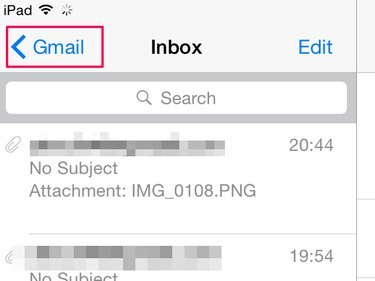
Twój iPad przechowuje wysłane wiadomości w folderze Wysłane.
Źródło obrazu: Zdjęcie dzięki uprzejmości Apple
Jeśli masz kilka kont e-mail na iPadzie, może być konieczne wykonanie dodatkowego kroku i wybranie Skrzynki pocztowe u góry ekranu po opuszczeniu folderu. Wybierz konto, do którego chcesz uzyskać dostęp w obszarze Konta, aby otworzyć jego menu.
Po otwarciu menu głównego dotknij Wysłano, aby wyświetlić listę wiadomości e-mail wysłanych z iPada.

Folder Wysłane ma ikonę papierowego samolotu.
Źródło obrazu: Zdjęcie dzięki uprzejmości Apple
Wskazówka
Możesz nie widzieć Wysłano w menu konta, jeśli nie wysłałeś jeszcze wiadomości e-mail z iPada. Jeśli go tam nie ma, wyślij testową wiadomość z konta e-mail. Po około minucie rozwiń ekran, aby odświeżyć menu, a folder powinien teraz pojawić się na liście.
Stuknij w e-mail chcesz otworzyć. Jeśli jesteś w trybie poziomym, podgląd jest wyświetlany na tym samym ekranie; otwiera się na nowym ekranie w trybie pionowym.
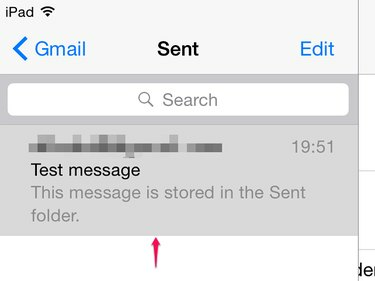
Wysłane e-maile stają się szare po ich kliknięciu.
Źródło obrazu: Zdjęcie dzięki uprzejmości Apple
Wskazówka
Jeśli nie widzisz ostatniej wiadomości e-mail w folderze Wysłane, może utknąć w Twojej Skrzynce nadawczej. Wróć do menu głównego i dotknij Skrzynka nadawcza. Jeśli wiadomość e-mail tam jest, stuknij ją, aby otworzyć, a następnie stuknij dowolne miejsce w treści wiadomości, aby otworzyć wersję roboczą. Uzyskiwać Wysłać ponownie wysłać.
Uzyskaj dostęp do wszystkich wysłanych wiadomości e-mail
Istnieją dwa typy ustawień kont e-mail — Post Office Protocol (POP) i Internet Message Access Protocol (IMAP). Zazwyczaj iPad automatycznie używa opcji IMAP, jeśli jest dostępna, podczas dodawania konta e-mail. POP nie jest świetną opcją, jeśli chcesz korzystać z konta na różnych urządzeniach, ponieważ może usuwać wiadomości z serwera po otwarciu ich na jednym urządzeniu, więc możesz nie być w stanie ich pobrać na inni. Pozwala także tylko na przeglądanie wysłanych wiadomości na urządzeniu, z którego zostały wysłane.
IMAP działa w scentralizowanym systemie serwerowym dostępnym dla wszystkich Twoich urządzeń. Dzięki temu możesz zobaczyć wysłane wiadomości e-mail na dowolnym urządzeniu, pomagając śledzić swoje konto e-mail bez względu na to, jak i gdzie uzyskujesz do niego dostęp. Na przykład, jeśli wyślesz wiadomość e-mail z komputera, powinna ona również pojawić się w folderze Wysłane na iPadzie i na odwrót,
Jeśli nie widzisz wiadomości e-mail wysłanych z iPada na innych urządzeniach i korzystasz z protokołu IMAP, może być konieczne dostosowanie ustawień. Uzyskiwać Ustawienia na ekranie głównym i przejdź do Poczta, kontakty, kalendarze.
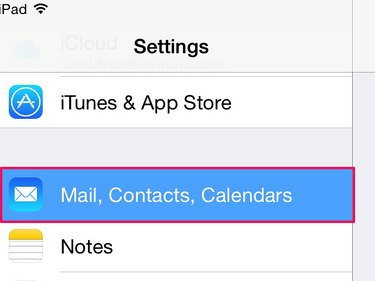
Poczta, kontakty, kalendarze przechowują wszystkie twoje konta e-mail i ustawienia.
Źródło obrazu: Zdjęcie dzięki uprzejmości Apple
Dotknij swojego Konto e-mail na liście Konta, a następnie dotknij Konto pole, aby otworzyć ekran administratora. Uzyskiwać Zaawansowany a następnie otwórz Wysłana skrzynka pocztowa w obszarze Zachowania skrzynki pocztowej.
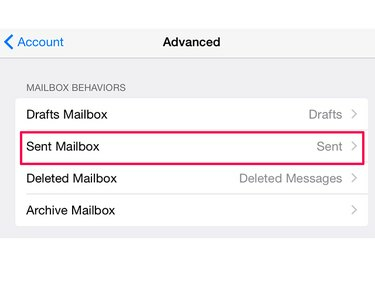
W sekcji Zaawansowane możesz także zmieniać wersje robocze, usuwać i archiwizować ustawienia skrzynek pocztowych.
Źródło obrazu: Zdjęcie dzięki uprzejmości Apple
Przejdź do Na serwerze obszar i kran Wysłano wystawić czek w tym polu. Dzięki temu iPad ma przechowywać wysłane wiadomości centralnie, dzięki czemu można je wyświetlać na różnych urządzeniach.
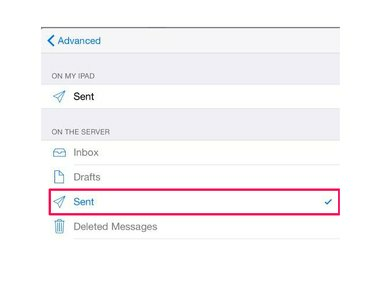
Upewnij się, że obok opcji Wysłane w obszarze Na moim iPadzie nie ma zaznaczenia.
Źródło obrazu: Zdjęcie dzięki uprzejmości Apple
Stuknij w Zaawansowany przycisk, Konto przycisk, a następnie Gotowe aby zapisać zmianę.
Wskazówka
- Jeśli masz konto POP, iPad domyślnie przechowuje wiadomości e-mail na serwerze przez tydzień, umożliwiając dostęp do nich w tym czasie na innych urządzeniach, zanim usunie je z serwera. Możesz przedłużyć ten czas lub ustawić go tak, aby nie był usuwany przez zmiana domyślnego okresu usuwania wiadomości.
- Jeśli nie możesz zsynchronizować swoich urządzeń, aby wszystkie wyświetlały wysłane e-maile, możesz zastosować obejście tego problemu, kopiując e-maile do skrzynki odbiorczej, aby mieć ich rejestr na innych urządzeniach. Uzyskiwać Ustawienia oraz Poczta, kontakty, kalendarze. Iść do Zawsze sam UDW i włącz suwak.
Ostrzeżenie
Jeśli masz konto e-mail POP na komputerze lub urządzeniu mobilnym i chcesz przełączyć się na IMAP, może być konieczne skonfigurowanie nowego konta i usunięcie starego. Nie rób tego bez uzyskania porady od dostawcy poczty e-mail na temat najlepszego sposobu zarządzania przełącznikiem; w przeciwnym razie możesz trwale utracić swoje e-maile.



